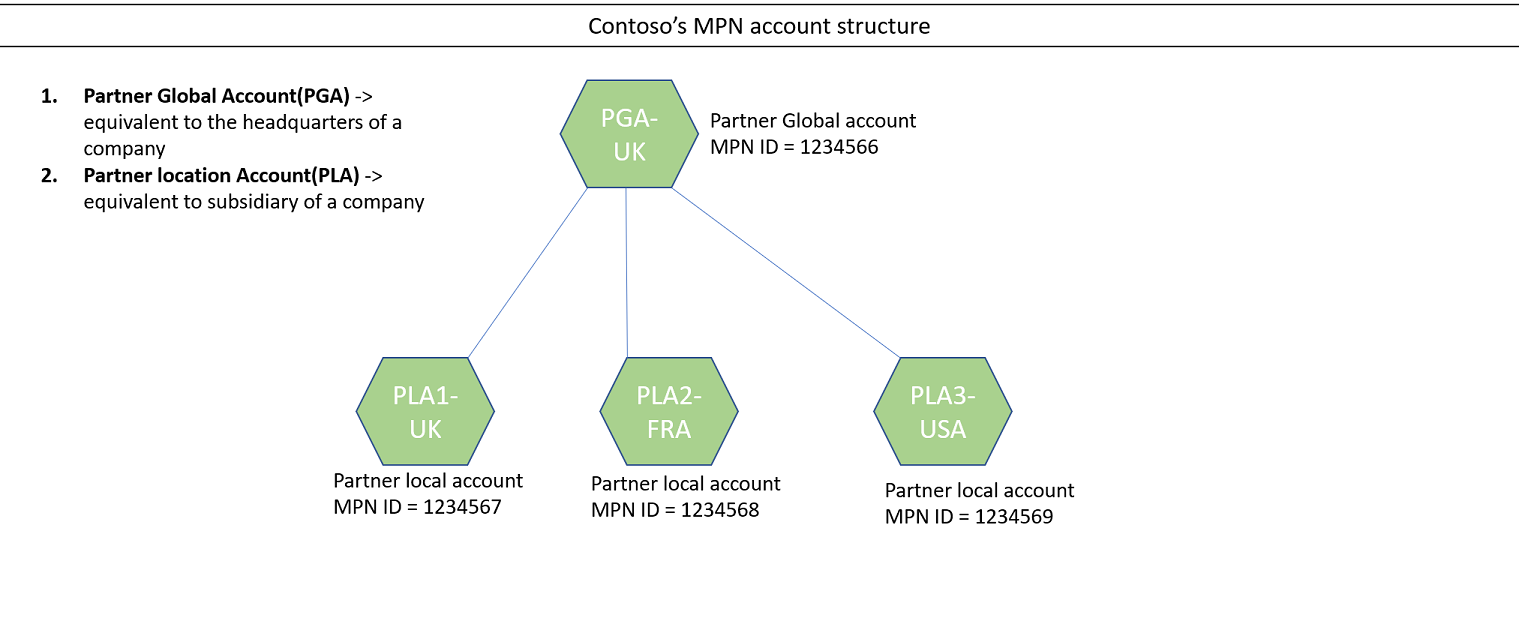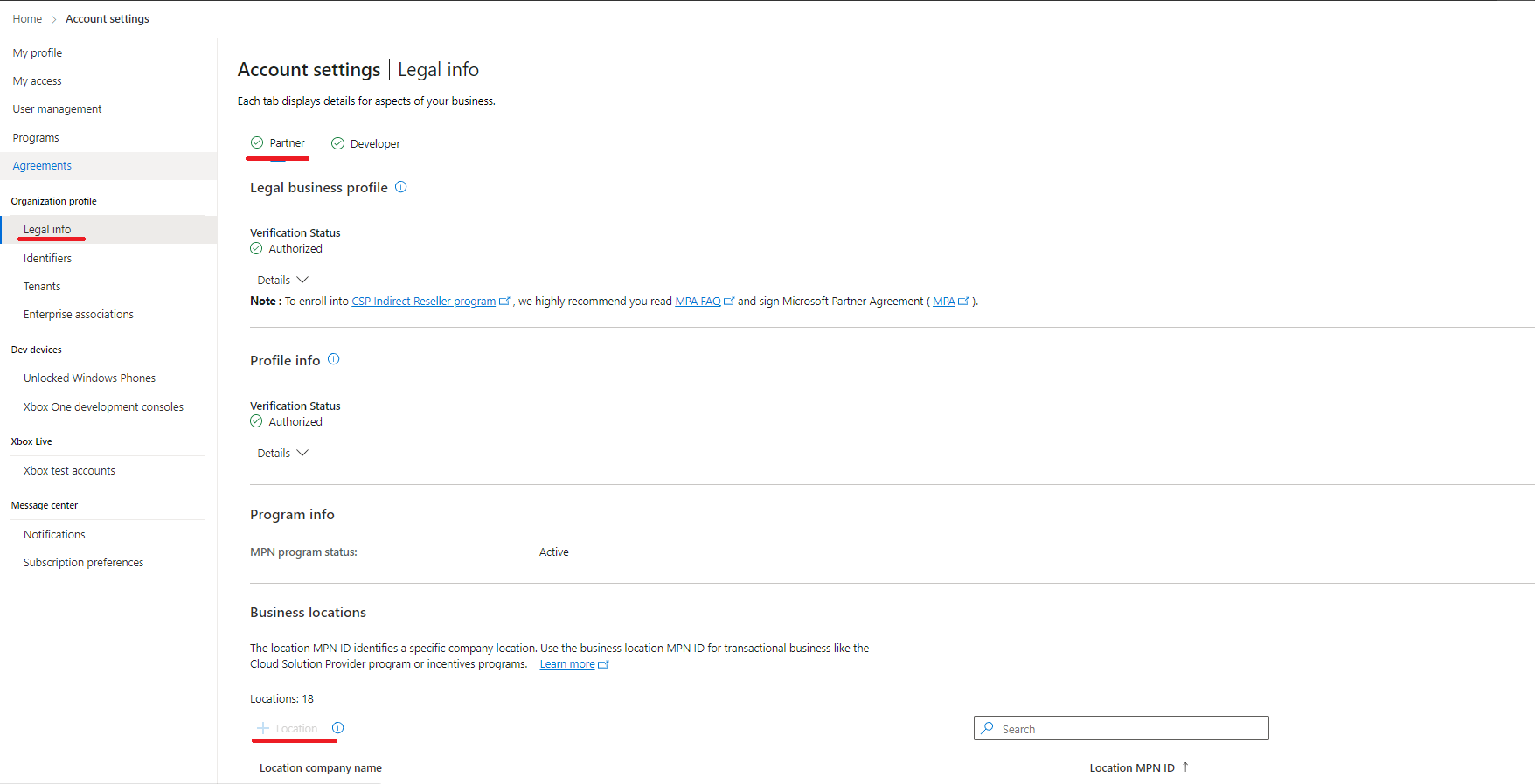Nota
El acceso a esta página requiere autorización. Puede intentar iniciar sesión o cambiar directorios.
El acceso a esta página requiere autorización. Puede intentar cambiar los directorios.
Roles adecuados: Administrador de cuentas
Una cuenta de Microsoft AI Cloud Partner Program puede ser global o local. Cada cuenta de Microsoft AI Cloud Partner Program tiene un PartnerID.
- El PartnerID global identifica el equivalente de la sede de una empresa. Se usa para actividades no transaccionales, como solicitudes de soporte técnico.
- Una ubicación PartnerID identifica una filial de la empresa. Se usa para inscribirse en programas de incentivos, para realizar transacciones empresariales del proveedor de soluciones en la nube (CSP) y otras transacciones empresariales. Los pagos están vinculados a estas ubicaciones específicas.
Ejemplo de estructura de cuentas y identificadores de cuenta del Programa de partners en la nube de Microsoft AI
En el diagrama, Contoso tiene su sede en el Reino Unido, por lo que es donde la empresa está registrada legalmente. El Reino Unido también es la ubicación de la cuenta global de partner (PGA) de Contoso, PartnerID 1234566.
Contoso tiene subsidiarias en el Reino Unido, Francia y Estados Unidos. Cada uno tiene su propia cuenta de ubicación de asociado (PLA) y PartnerID.
Nota:
Hay una relación uno a uno entre una entidad arrendataria de CSP y un identificador de ubicación del Programa de Socios de la Nube de Microsoft AI.
Agregar una ubicación de asociado
Inicie sesión en el Centro de partners con una cuenta de Microsoft AI Cloud Partner Program que tenga privilegios de administrador de cuentas y seleccione Configuración .
Nota:
Las credenciales de Microsoft AI Cloud Partner Program pueden ser diferentes de las credenciales de CSP.
Seleccione el área de trabajo Configuración de la cuenta y, a continuación, seleccione Perfil de organización.
Seleccione Legal y, a continuación, en la pestaña Asociado , seleccione Ubicaciones empresariales y seleccione Agregar ubicación.
Proporcione los detalles necesarios, incluidos el nombre de la empresa, la dirección y la información de contacto de la ubicación.
Seleccione Agregar ubicación para crear un nuevo PartnerID para la ubicación que puede usar para transacciones e incentivos de CSP.
Importante
- Después de agregar un PartnerLocationID en el Centro de Partners, debe ponerse en contacto con el soporte para Partners si desea quitarlo. Para obtener más información sobre cómo eliminar una ubicación, consulte la sección siguiente Eliminar una ubicación PartnerID.
- Asegúrese de que la ubicación de inscripción es una entidad empresarial legítima y en la dirección indicada. De lo contrario, la ubicación no pasará el proceso de comprobación.
- Al crear nuevas ubicaciones, tiene la opción de crear una nueva entidad jurídica o elegir entre una ya existente que se usó anteriormente para configurar otra ubicación.
- Se pueden crear varias ubicaciones con la misma entidad jurídica. Si se cambia un nombre de empresa en cualquier nivel, ese cambio se aplicará en cascada en todas las ubicaciones que compartan el mismo identificador de entidad legal.
Eliminación de una ubicación de asociado
Para eliminar un PartnerLocationID de su cuenta, debe ponerse en contacto con el soporte técnico para partners.
Antes de que se pueda eliminar PartnerLocationID, deberá proporcionar una declaración escrita que indique que comprende lo siguiente:
- No se pueden recuperar las ubicaciones eliminadas.
- Todo lo relacionado con ese PartnerID ya no se reconocerá ni estará activo para su empresa (por ejemplo, soluciones de venta conjunta u otras inscripciones de programas).
Requisitos previos para agregar una nueva cuenta para una empresa de CSP
Para agregar una nueva cuenta empresarial de CSP, empiece por asegurarse de que ha cumplido los requisitos previos:
Debe aceptar el Contrato de partners de Microsoft y activar la cuenta.
Debe tener un PartnerLocationID en el país o región en el que quiera hacer negocios de CSP.
Si desea inscribirse como asociado de factura directa, lea Requisitos para inscribirse como asociado de facturación directa de CSP.
Para crear una nueva inscripción de revendedores indirectos de CSP, lea Trabajar con proveedores indirectos.
Nota:
No olvide iniciar sesión con las nuevas credenciales de la nueva cuenta de CSP. No uses tus credenciales actuales porque si lo haces, el Centro de Partners te reconocerá como si ya tuviera una cuenta.
Visualización y actualización de las ubicaciones del Programa microsoft AI Cloud Partner
Siga estos pasos para ver y actualizar las ubicaciones del Programa microsoft AI Cloud Partner.
- Inicie sesión en el Centro de socios con las credenciales de su cuenta del programa Microsoft AI Cloud Partner Program (las credenciales del programa Microsoft AI Cloud Partner pueden ser diferentes de las credenciales de CSP) y seleccione Configuración (icono de engranaje).
- Seleccione Configuración de la cuenta, perfil de organización y, a continuación, Identificadores.
- Busque el PartnerID con el tipo Ubicación que coincida con el país o región de esta cuenta de CSP y úselo para completar la asociación.
- Si no encuentra el PartnerLocationID que coincide con la cuenta de CSP que quiere usar, puede agregar una nueva ubicación, que creará un nuevo PartnerID. Consulte Agregar un PartnerID de localización.
Añadir el número de identificación de registro
Si es un proveedor indirecto, asociado de factura directa o revendedor indirecto y está haciendo negocios con clientes nuevos o existentes en los siguientes países o regiones, debe proporcionar números de identificador de registro para su empresa. (Si el país o región en el que está haciendo negocios no aparece a continuación, proporcionar un identificador de registro es opcional).
- Armenia
- Azerbaiyán
- Bielorrusia
- Brasil
- Hungría
- India
- Irak
- Kazajstán
- Kirguizistán
- Moldavia
- Myanmar
- Polonia
- Rusia
- Arabia Saudí
- Sudáfrica
- Sudán del Sur
- Tayikistán
- Tailandia
- Turquía
- Ucrania
- Emiratos Árabes Unidos
- Uzbekistán
- Venezuela
- Vietnám
Para más información, consulte Información del identificador de registro.
Cambiar el país o región de una cuenta global de asociado
Siga estos pasos para cambiar el país o región de la cuenta global del asociado.
Inicie sesión en el Centro de socios con las credenciales de su cuenta del programa Microsoft AI Cloud Partner Program (las credenciales del programa Microsoft AI Cloud Partner pueden ser diferentes de las credenciales de CSP) y seleccione Configuración (icono de engranaje).
Seleccione Configuración de la cuenta. En la pestaña Partner (Asociado ), vaya a Ubicaciones empresariales y compruebe la lista de ubicaciones para asegurarse de que se muestra la ubicación que desea como entidad jurídica.
Para agregar una ubicación, seleccione Agregar una ubicación y proporcione los detalles necesarios, incluidos el nombre de la empresa, la dirección y el contacto principal para la ubicación que desea agregar a su empresa.
Seleccione Cambiar su país junto a la lista desplegable País o región y siga los pasos.

Haga clic en Guardar.
El país o región de la cuenta global del programa "Microsoft AI Cloud Partner Program" se ha cambiado a un nuevo país o región.
Contenido relacionado
- Obtenga información sobre el proceso de comprobación.